“Modeling”のタブを押すことで、モデリングに特化したワークスペースが開きます。
基本的なポリゴンの編集の仕方を解説します。
用語解説
以下の英単語は把握しときましょう。英語が読めなくても単語で何とかなります。
| 英語(単数) | 英語(複数) | 意味 |
| Vertex | Verteces | 頂点 |
| Edge | Edges | 辺 |
| Face | Faces | 面 |
オブジェクトの削除
最初に、真ん中にある立方体を消してみましょう。
“Layout”のタブになっていることと、モードが”ObjectMode”になっていることを確認します。
そして立方体を左クリックすると選択状態になります。
そのままdeleteキーを押せば、オブジェクトを削除することができます。
また、アウトライナーで右クリックした時のメニューから、
“Delete”を押すことでも削除できます。
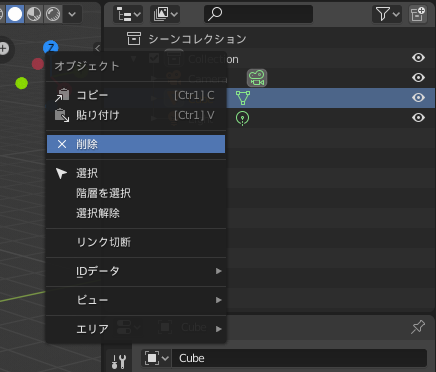
オブジェクトの追加と初期編集
今度はオブジェクトを追加します。
左上のAddからMeshを選び、追加したい立体を選択します。
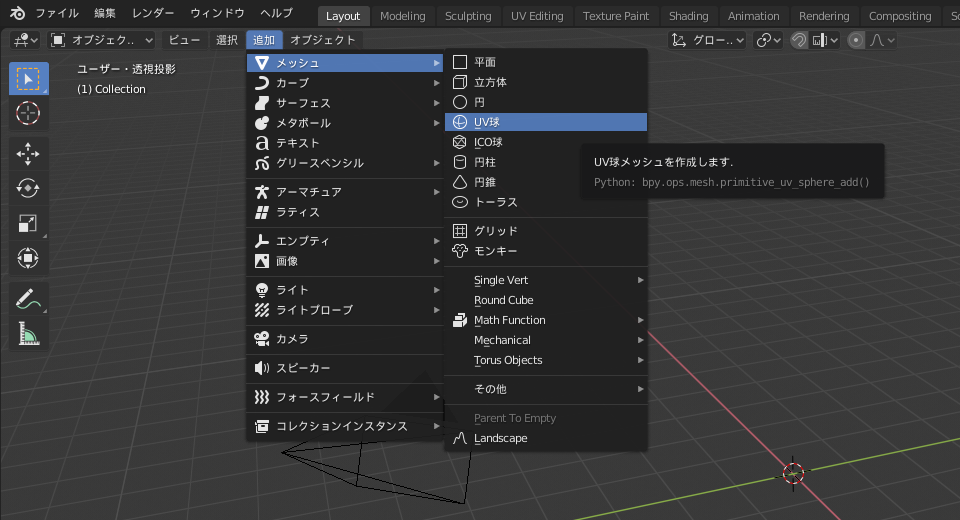
メッシュを追加すると、左下に初期設定画面が開きます。
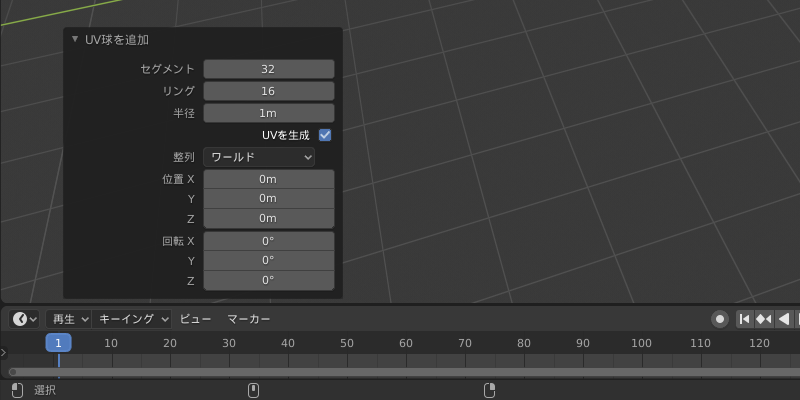
球なら分割数や直径、位置などがここで設定できます。
ほかの場所をクリックすると決定となり、このウィンドウは閉じられます。ここでの設定はオブジェクトを追加したときのみ設定できます。
大きさや位置などはほかの手段で変えられますが、分割数などは変更できなくなるので注意です。
ポリゴンの編集
ポリゴンの選択
選択対象の変更
左上のこの部分から、頂点、辺、面、どれを選択するかを選べます。
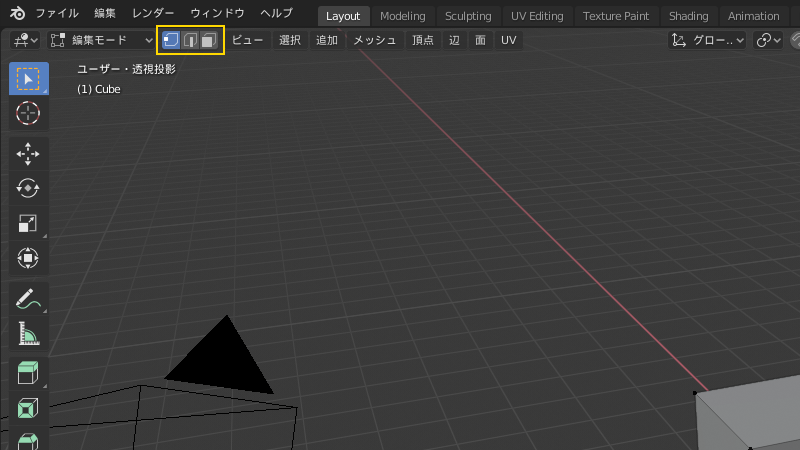
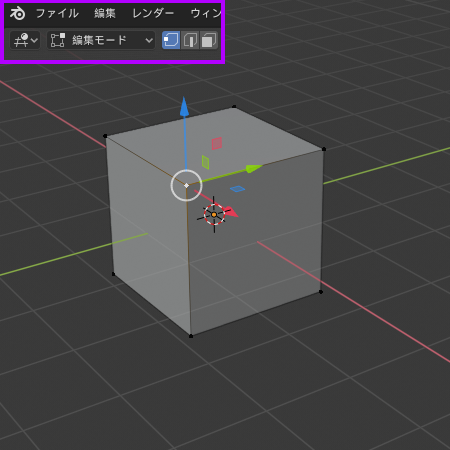
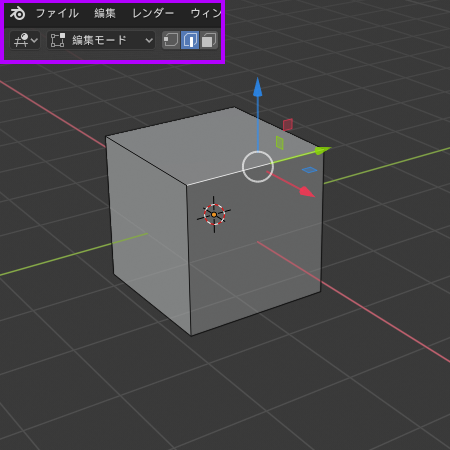
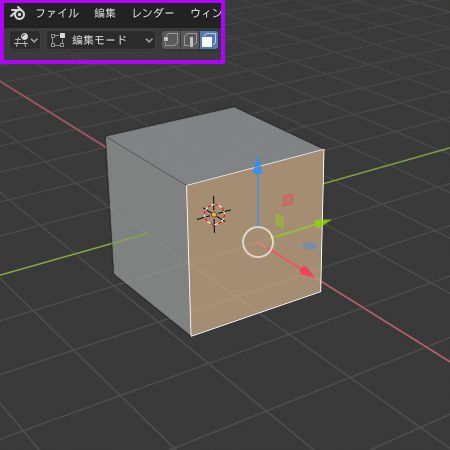
隠れた頂点などの選択方法
右上のこのアイコンをクリックすることで透視表示になります。
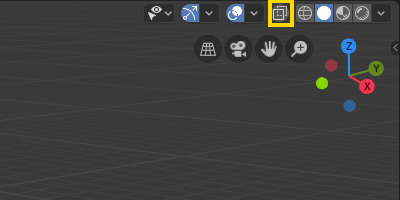
透視表示にすることで、後ろ側にある頂点なども選択することができます。
選択ツールの変更
左上の選択アイコンを長押しすることで、選択方法を変えることができます。
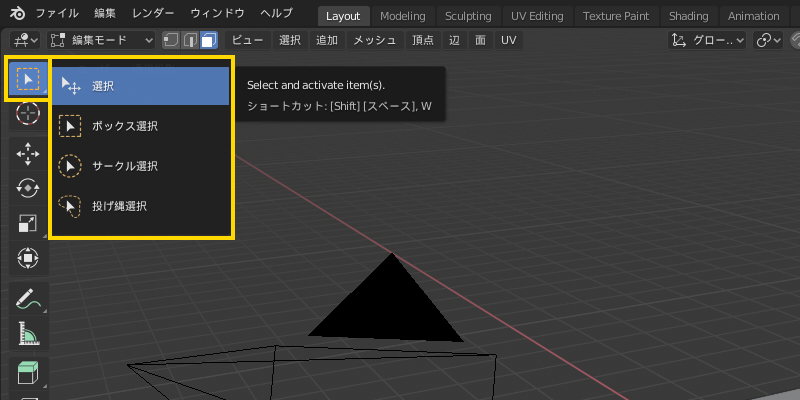
デフォルトではボックス選択ですが、他にも投げ縄選択なども選べます。
選択ツールのプロパティ
右下のプロパティで、選択方法が選べます。(選択箇所が重なった場合に、どのように扱うかの設定です。)
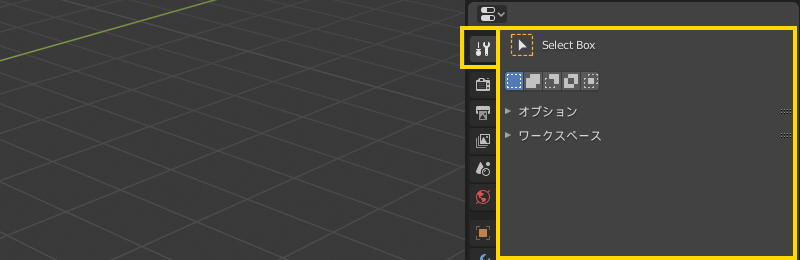
選択ツールに限らず、ツールにはこのプロパティに設定項目があるので、やりたいことができないか確認してみるといいでしょう。
頂点、辺、面の削除
選択状態で delete
面や辺、頂点を選択状態でdeleteキーを押すと、メニューが出てきます。
このメニューで、現在選択された面から何を削除するのかを選択します。

変形時の座標の変更
移動、拡大、回転などのトランスフォーム(変形)操作をする場合には、軸にあわせて変形します。
この「軸」は用途によって変更することができます。
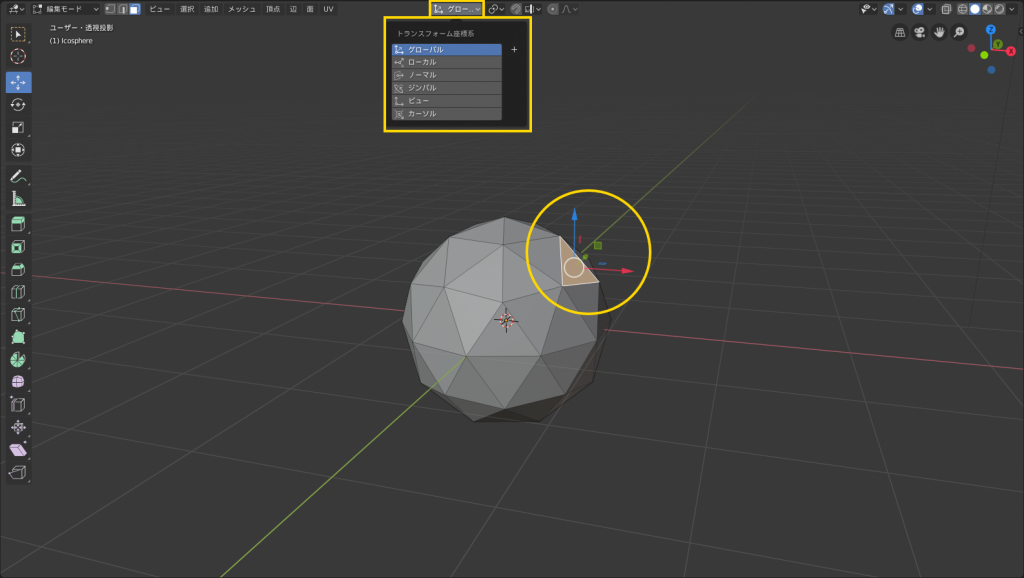
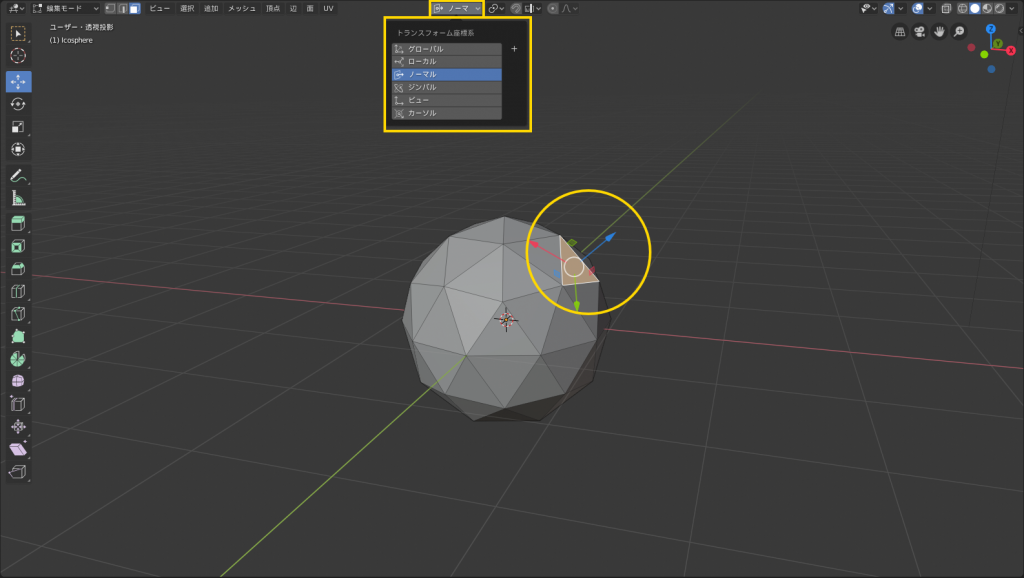
そのほかにも、オブジェクトの座標に合わせる「ローカル」や、
現在の視点に合わせて軸がでてくる「ビュー」などがあります。
プロポーショナル編集
普通に頂点などを移動させても、その頂点が移動するだけです。
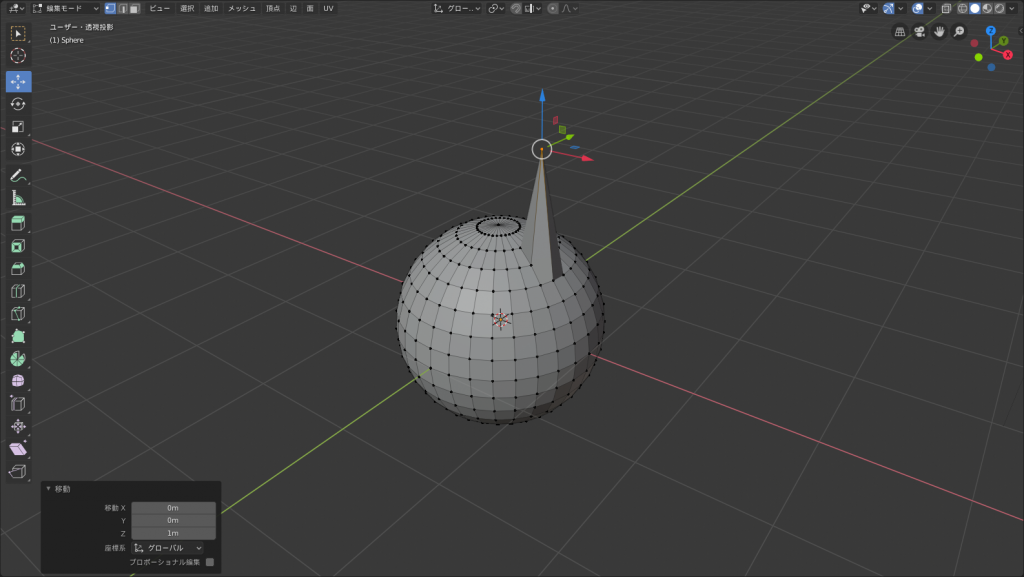
しかし、プロポーショナル編集を使うとこのように周りも引きずって移動させることができます。
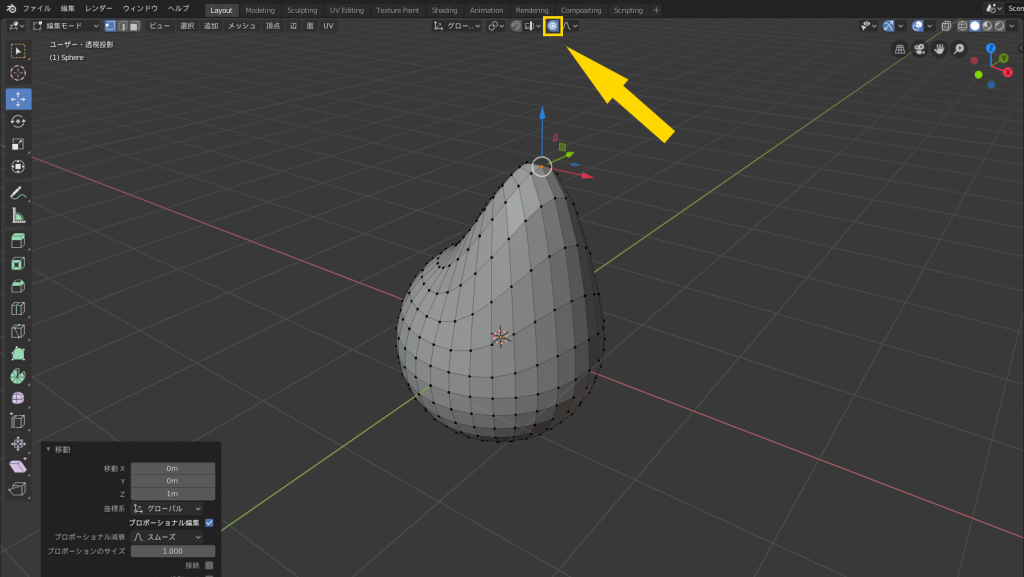
キャラター等の、なめらかな造形のモデリングでは非常によく使う機能です。
変形中にマウスホイールを回すことで、引っぱる範囲を変えることができます。
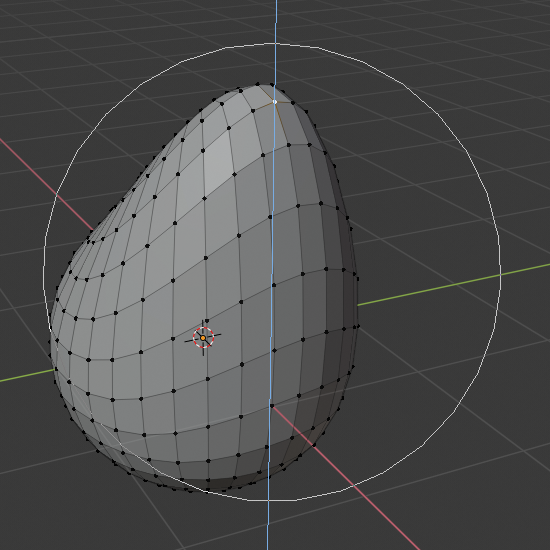

また、その隣のボタンから、動かすタイプも選べます。
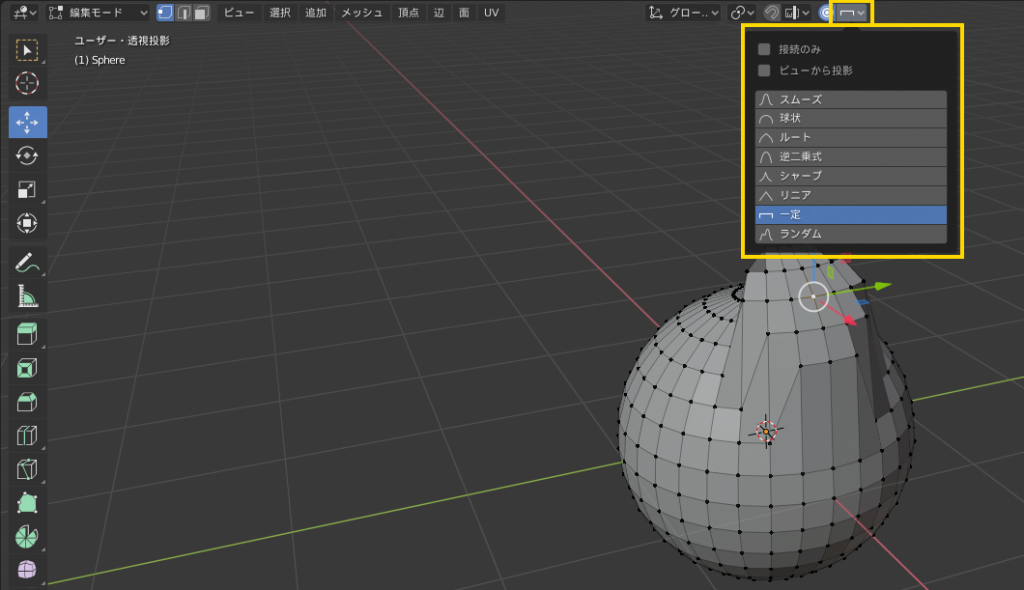
ツールバーのアイテムを使う
左側のアイコンから様々な編集ができます。
ほぼアイコン通りの編集ができるのでわかりやすいです。
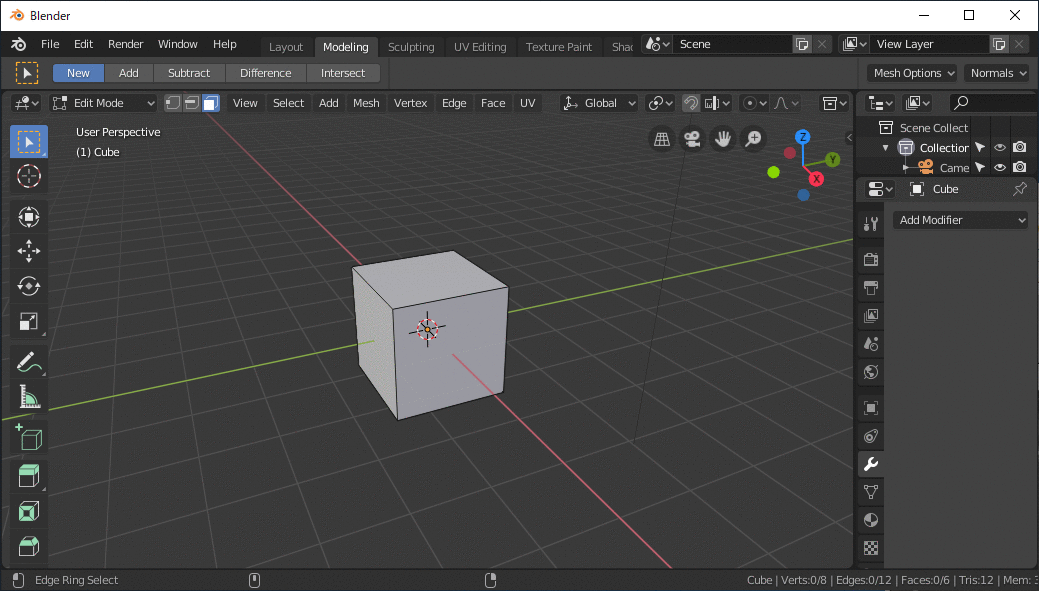
“面張り”と”辺引き”
二つ選択してF
2つの”辺”を選択した状態で”F”を押すと、2つの辺を結んだ面が作成されます。
2つの”頂点” を選択した状態で”F”を押すと、 2つの頂点を結んだ辺が作成されます。
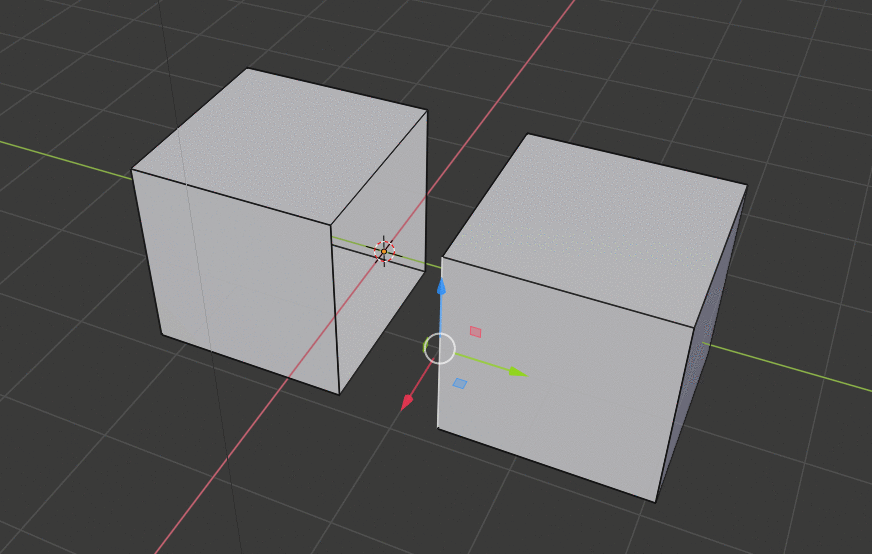
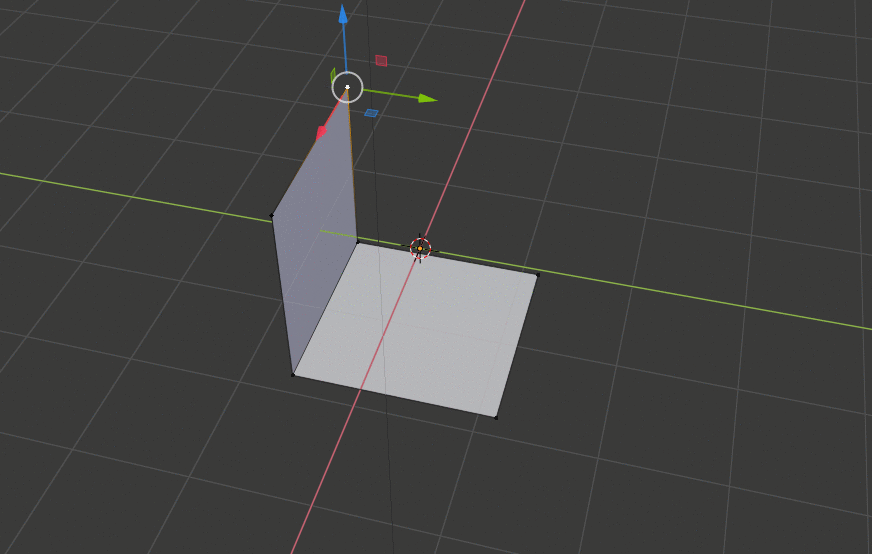
頂点・面・辺の延長
Ctrl + 右クリック
頂点・面・辺を選択した状態でCtrlを押しながら、伸ばしたい場所を右クリックすると延長ができます。
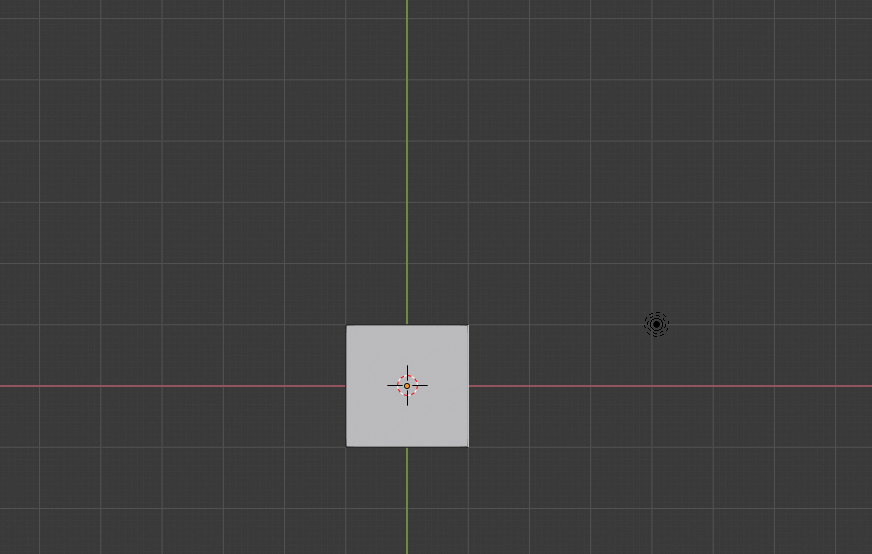
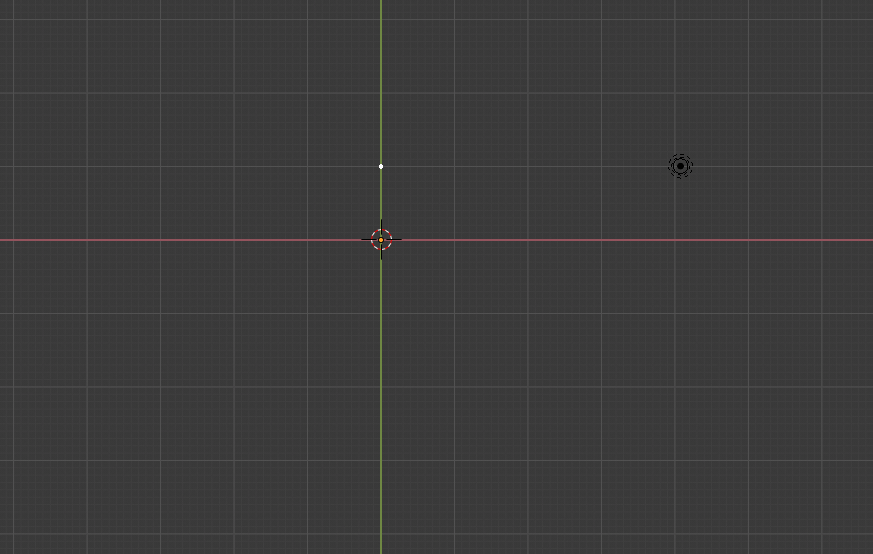
フラットシェードとスムーズシェード
スムーズシェードとは、ポリゴンの光の反射をなめらかにする表示方法です。
まったく同じメッシュでも、「スムーズシェード」と「フラットシェード」で見た目が変わります。
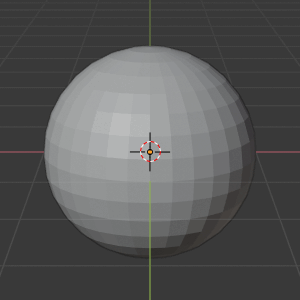
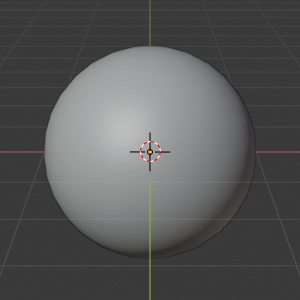
オブジェクトをクリックして選択した状態で、右クリックをすると
「オブジェクトコンテクストメニュー」が出てきます。
そこからシェード方法を変更できます。
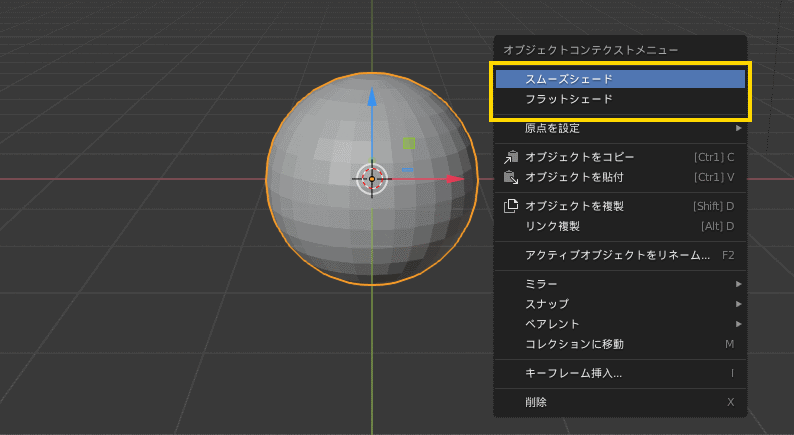
球体などをなめらかに表示するには、スムースシェードに設定します。
自動スムース
円柱などをなめらかに見せたい場合、
スムースシェードにすると上下面との境界もあいまいになってしまいます。
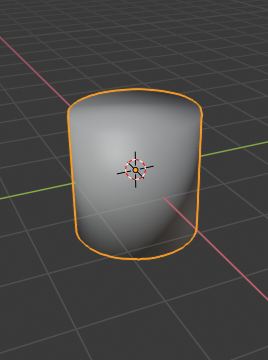
このよな場合には、プロパティの「自動スムーズ」を有効にすることで、
スムースに見せる角度に制限をつけることができます。
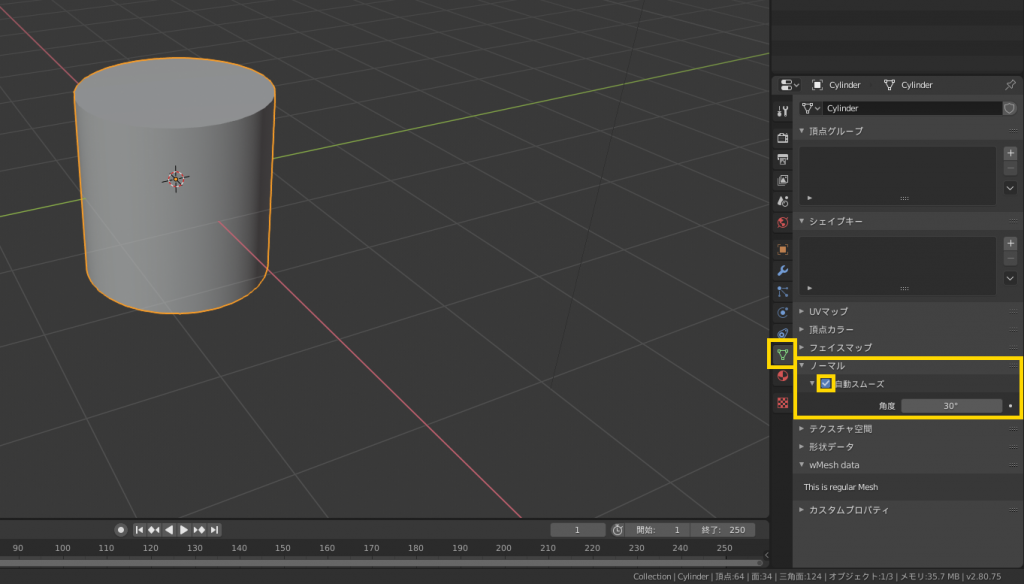
側面をなめらかにしつつ、上下の面にはスムージングがかからないようになりました。